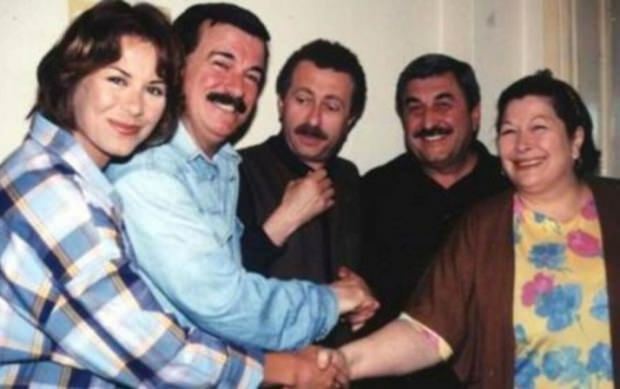Hoe de nachtlichtfunctie op Windows 11 in te schakelen
Microsoft Windows 11 Held / / August 11, 2021

Laatst geupdate op

Windows 11 heeft een "Night Light"-functie waarmee u blauw licht kunt verminderen met warmere kleuren op het scherm, zodat u 's avonds gemakkelijker kunt kijken.
Microsoft introduceerde de Nachtlichtfunctie op Windows 10. Het is ontworpen om schadelijk blauw licht van je scherm te filteren en te vervangen door warmere kleuren, wat de vermoeide ogen kan verminderen. Het is ook een goede manier om u te helpen natuurlijker in slaap te vallen als u toevallig een pc in uw slaapkamer heeft. Hier leest u hoe u de Night Light-functie op Windows 11 inschakelt.
Nachtlampje inschakelen op Windows 11
Open om te beginnen Instellingen door naar. te gaan Start > Instellingen of met behulp van de Toetsenbord sneltoetsWindows-toets + I om de pagina Instellingen rechtstreeks te openen.
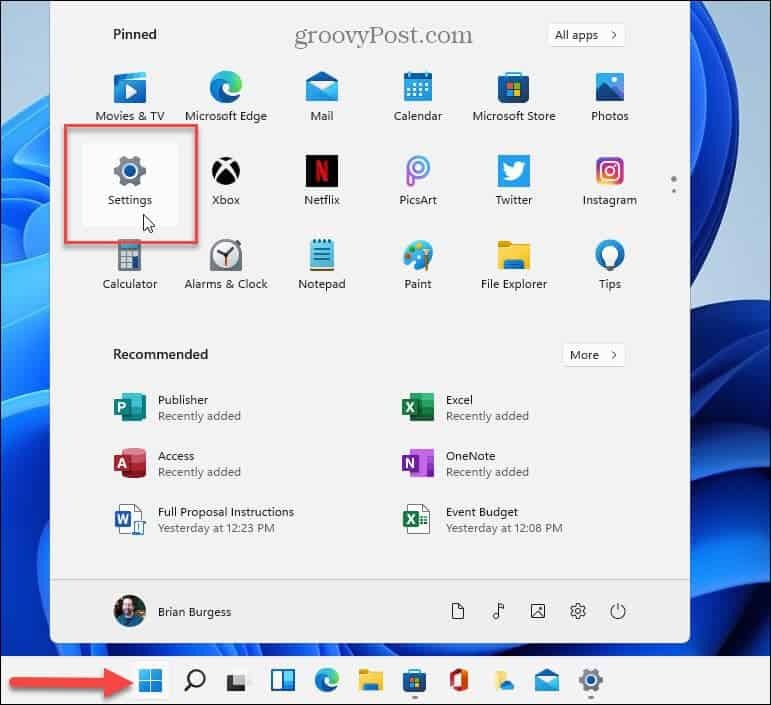
Zodra de pagina Instellingen is geopend, klikt u op Systeem uit het paneel met opties aan de linkerkant. Klik aan de rechterkant op de Weergave keuze.
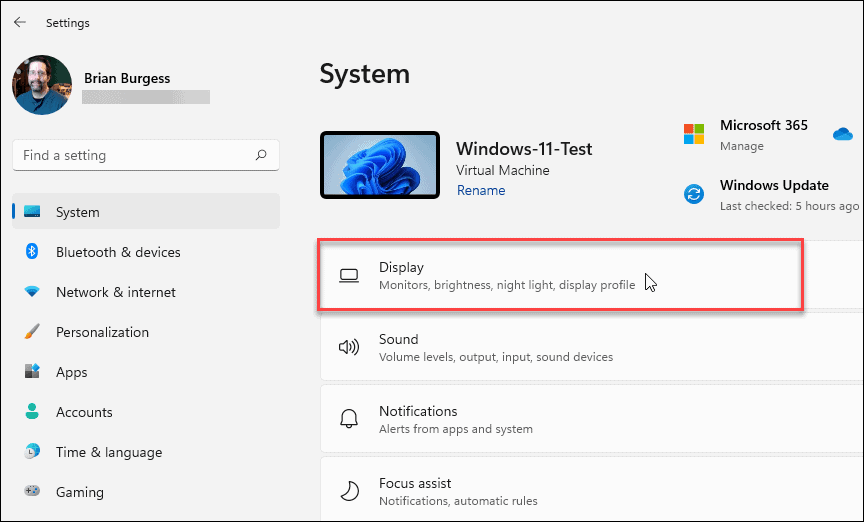
Schakel de nachtlichtschakelaar onder het gedeelte "Helderheid en kleur" in om de functie in te schakelen.
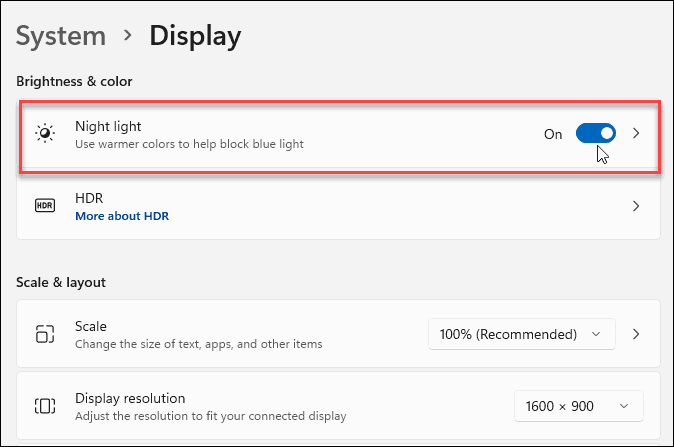
Opmerking: Het is ook de moeite waard om erop te wijzen dat je de sneltoets kunt gebruiken Windows-toets + A om Actie-instelling op Windows 11 te openen. Het verschijnt in de rechterbenedenhoek boven de klok. Vervolgens kunt u de knop Nachtlampje aan- of uitzetten.
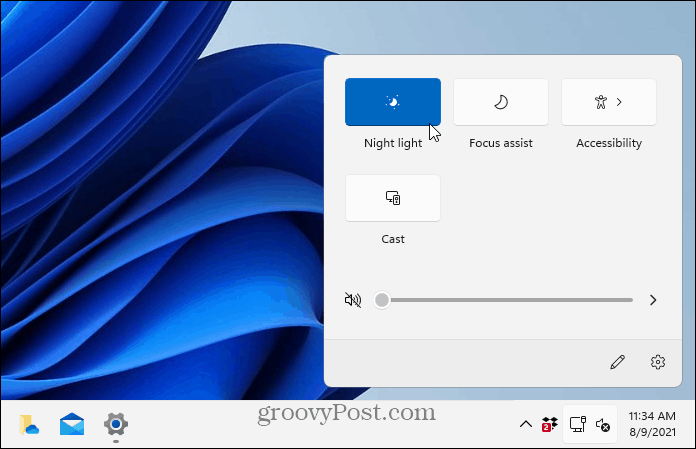
Nachtlichtinstellingen op Windows 11
Om de instellingen van Nachtlicht aan te passen, klikt u op de instelling (niet alleen de knop in- of uitschakelen).
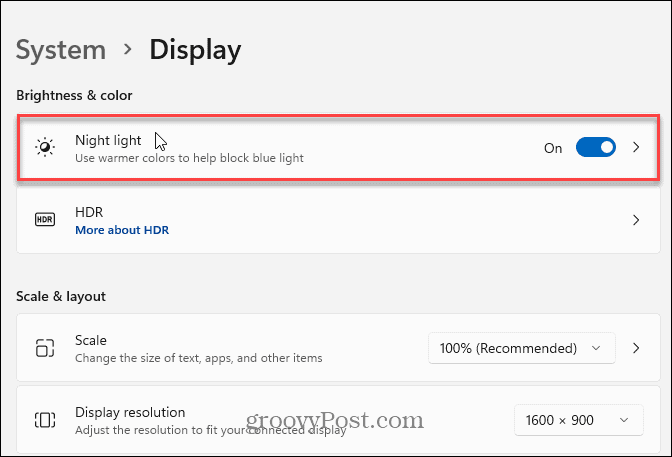
Dat opent de pagina Instellingen die hieronder wordt weergegeven. Hier kunt u de sterkte van de functie wijzigen met behulp van de schuifregelaar. Je kunt het in- of uitschakelen door op de knop 'Laat warmere kleuren op je scherm zien om je te helpen slapen' te klikken. En dit is de pagina waar u Night Light kunt plannen om automatisch in of uit te schakelen volgens het schema dat u ervoor instelt.
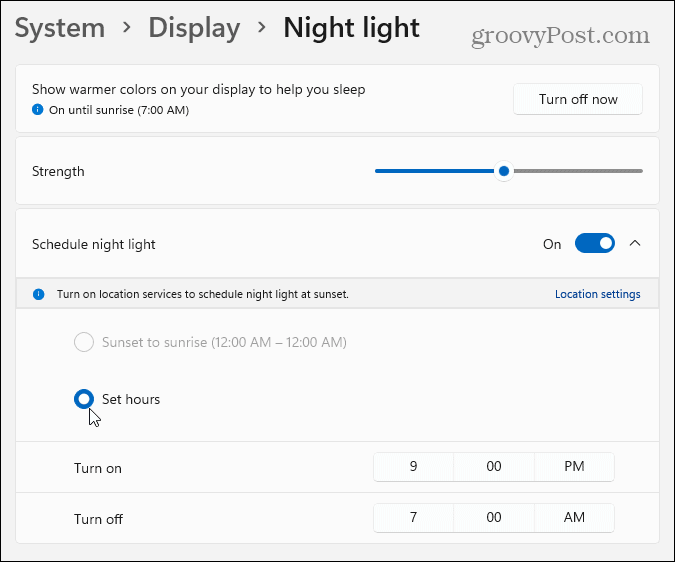
Dat is alles. Als je een pc hebt, bewaar je die in je slaapkamer. Dit is ook een goede optie als je het van tijd tot tijd in een donkere omgeving moet controleren. En je wilt niet dat je oogbollen doorbranden.
En voor meer informatie over de Windows 11 UI-ervaring, neem een kijkje op de taakbalk verbergen. Of lees hoe u verplaats de Start-knop naar de linkerhoek van het scherm.
Hoe de cache, cookies en browsegeschiedenis van Google Chrome te wissen
Chrome doet uitstekend werk door uw browsegeschiedenis, cachegeheugen en cookies op te slaan om uw browserprestaties online te optimaliseren. Haar is hoe te...
Prijsvergelijking in de winkel: hoe u online prijzen kunt krijgen terwijl u in de winkel winkelt
Kopen in de winkel betekent niet dat je hogere prijzen moet betalen. Dankzij prijsaanpassingsgaranties kunt u online kortingen krijgen tijdens het winkelen in...
Een Disney Plus-abonnement cadeau doen met een digitale cadeaukaart
Als je van Disney Plus hebt genoten en het met anderen wilt delen, kun je als volgt een Disney+ Gift-abonnement kopen voor...
Uw gids voor het delen van documenten in Google Documenten, Spreadsheets en Presentaties
U kunt eenvoudig samenwerken met de webgebaseerde apps van Google. Dit is uw gids voor delen in Google Documenten, Spreadsheets en Presentaties met de machtigingen...